[Bibliothèque LUT]
 Style Photo de base des fichiers LUT
Style Photo de base des fichiers LUT
![]()
![]()
![]()
![]()
![]()
![]()
![]()
![]()
Enregistrez des fichiers LUT dans l’appareil photo pour l’utiliser avec Style photo et l’Assistance Aperçu LUT.
En utilisant l’application pour smartphone “Panasonic LUMIX Lab”, vous pouvez enregistrer des fichiers LUT présent sur le smartphone dans la [Bibliothèque LUT] de l’appareil photo. ( Commandes de la bibliothèque LUT)
Commandes de la bibliothèque LUT)
|
– Le format ".vlt" qui correspond aux besoins spécifiés dans le manuel de référence “VARICAM 3DLUT REFERENCE MANUAL Rev.1.0” – Le format “.cube”
(Utilisez des caractères alphanumériques pour le nom de fichier) FAT32 (carte mémoire SD/carte mémoire SDHC) : Jusqu'à 8 caractères (sans compter l’extension). exFAT (carte CFexpress/carte SDXC) : Jusqu'à 255 caractères (en comptant l’extension).
|
-
Insérez une carte contenant un fichier LUT dans l’appareil photo.
-
Sélectionnez [Bibliothèque LUT].


 [
[![]() ]
]  [
[![]() ]
]  [Bibliothèque LUT]
[Bibliothèque LUT]

-
Sélectionnez la destination de l’enregistrement.
 Appuyez sur
Appuyez sur 
 pour sélectionner, et puis appuyez sur
pour sélectionner, et puis appuyez sur  ou
ou  .
.
 Si vous sélectionnez un élément enregistré, le fichier LUT sera enregistré en l’écrasant.
Si vous sélectionnez un élément enregistré, le fichier LUT sera enregistré en l’écrasant.
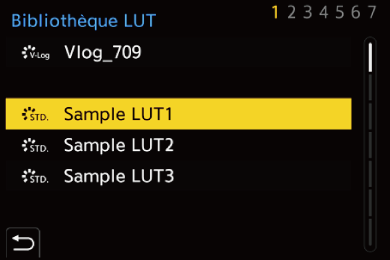
-
Sélectionnez [Chargement].
 Appuyez sur
Appuyez sur  ou
ou  .
.
 Vous pouvez modifier l’ordre d’affichage des fichiers LUT en sélectionnant [Tri].
Vous pouvez modifier l’ordre d’affichage des fichiers LUT en sélectionnant [Tri].
 Vous pouvez modifier les noms enregistrés des fichiers LUT en sélectionnant [Modifier le titre].
Vous pouvez modifier les noms enregistrés des fichiers LUT en sélectionnant [Modifier le titre].
 Le fichier LUT enregistré est supprimé lorsque vous sélectionnez [Effacer].
Le fichier LUT enregistré est supprimé lorsque vous sélectionnez [Effacer].

-
Sélectionnez [Slot carte 1(CFexpress)] ou [Slot carte 2(SD)].
 Appuyez sur
Appuyez sur  ou
ou  .
.
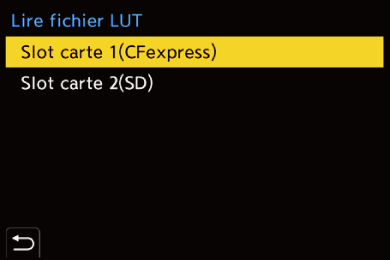
-
Sélectionnez le fichier LUT à charger.
 Appuyez sur
Appuyez sur 
 pour sélectionner, et puis appuyez sur
pour sélectionner, et puis appuyez sur  ou
ou  .
.
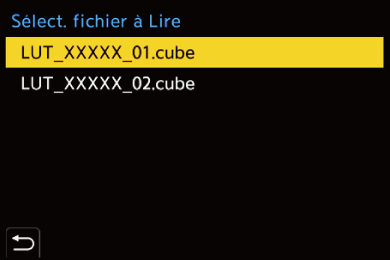
|
|
Style Photo de base des fichiers LUT
Avec Real Time LUT, les informations du Style Photo (Style Photo de base) définies dans le fichier LUT sont reconnues pour déterminer le Style Photo.
Vous pouvez ajouter les informations du Style Photo de base aux fichiers LUT (format “.cube” uniquement ) que vous avez créés vous-même. Ouvrez le fichier LUT à l’aide d’un éditeur de texte et insérez les informations du Style Photo sous la ligne du titre.
 S’il y a une fonctionnalité permettant de sélectionner les codes de caractère dans l’éditeur de texte, sélectionnez UTF-8.
S’il y a une fonctionnalité permettant de sélectionner les codes de caractère dans l’éditeur de texte, sélectionnez UTF-8.
Par exemple : Fichier LUT (format “.cube”)

(A) Informations du Style photo
(B) Étiquette d’identification
(C) Étiquette du Style photo
 Un espace de demi-largeur est nécessaire entre l'étiquette d'identification et l'étiquette du style photo.
Un espace de demi-largeur est nécessaire entre l'étiquette d'identification et l'étiquette du style photo.
 Si les informations du Style Photo sont absentes ou si elles ne sont pas définies correctement, [V-Log] est utilisé comme Style Photo de base.
Si les informations du Style Photo sont absentes ou si elles ne sont pas définies correctement, [V-Log] est utilisé comme Style Photo de base.
Liste des informations du Style photo
#LUMIXPHOTOSTYLE STD : [Standard]
#LUMIXPHOTOSTYLE VIVD : [Éclatant]
#LUMIXPHOTOSTYLE NAT : [Naturel]
#LUMIXPHOTOSTYLE LCLASN: [L.ClassicNeo]
#LUMIXPHOTOSTYLE FLAT : [Flat]
#LUMIXPHOTOSTYLE LAND : [Paysage]
#LUMIXPHOTOSTYLE PORT : [Portrait]
#LUMIXPHOTOSTYLE MONO : [Monochrome]
#LUMIXPHOTOSTYLE LMONO : [L.Monochrome]
#LUMIXPHOTOSTYLE LMONOD : [L.Monochrome D]
#LUMIXPHOTOSTYLE LMONOS : [L.Monochrome S]
#LUMIXPHOTOSTYLE LEICAMONO : [Monochrome LEICA]
#LUMIXPHOTOSTYLE CNED2 : [Cinelike D2]
#LUMIXPHOTOSTYLE CNEV2 : [Cinelike V2]
#LUMIXPHOTOSTYLE 709L : [709Like]
#LUMIXPHOTOSTYLE HLG : [HLG]
#LUMIXPHOTOSTYLE VLOG :[V-Log]
#LUMIXPHOTOSTYLE LOGC3 : [ARRI LogC3]

